집 >소프트웨어 튜토리얼 >사무용 소프트웨어 >PDF 파일에서 이미지를 추출하는 3가지 방법
PDF 파일에서 이미지를 추출하는 3가지 방법
- PHPz앞으로
- 2024-02-18 14:10:281330검색
PHP 편집기 Xigua는 PDF 파일에서 이미지를 추출하는 3가지 방법을 소개합니다. PDF 파일을 처리할 때 다른 용도로 사용하기 위해 PDF 파일에서 이미지를 추출해야 하는 경우가 있습니다. Adobe Acrobat 소프트웨어, 온라인 PDF 변환 도구, PDF 리더 플러그인을 사용하면 이 목표를 쉽게 달성할 수 있습니다. 이러한 방법은 간단하고 쉬우므로 필요한 이미지 리소스를 빠르게 얻을 수 있습니다.
PDF 파일에서 이미지를 추출하려면 어떻게 해야 하나요? 세 가지 방법을 알려드리겠습니다.
방법 1:
필요한 사진이 보이면 "스크린샷" 기능을 통해 사진을 저장할 수 있습니다.
QQ나 WeChat에는 모두 이 기능이 있습니다. 단축키 "ctrl+Alt+A" 또는 "Alt+A"를 통해 빠르게 스크린샷을 찍을 수 있습니다.
이 방법은 속도는 빠르지만 스크린샷을 찍으면 사진의 선명도에 영향을 미치는 반면, 사진이 많으면 스크린샷을 하나씩 찍는 것이 여전히 매우 불편합니다.
.
방법 2:
PDF 편집기의 "이미지 내보내기" 기능을 사용하세요.
1. Foxit PDF Editor를 예로 들어 PDF 문서를 연 후 메뉴 표시줄의 [변환] 목록에서 [모든 이미지 내보내기]를 선택합니다.
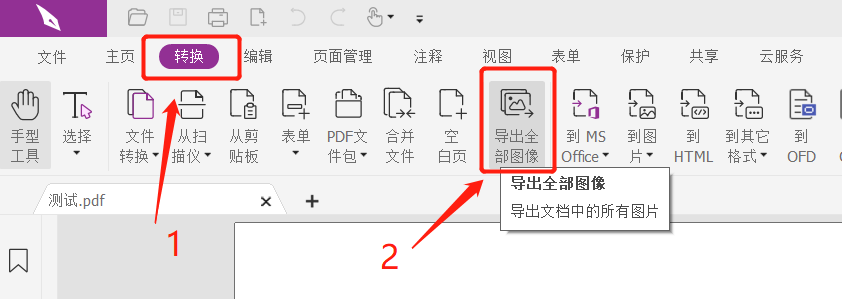 .
.
2. [다른 이름으로 저장] 대화상자가 나타나면 이미지 추출 후 저장 경로를 선택하세요. 필요하다면 이미지 이름을 수정한 후 아래의 [저장] 옵션을 클릭하세요.
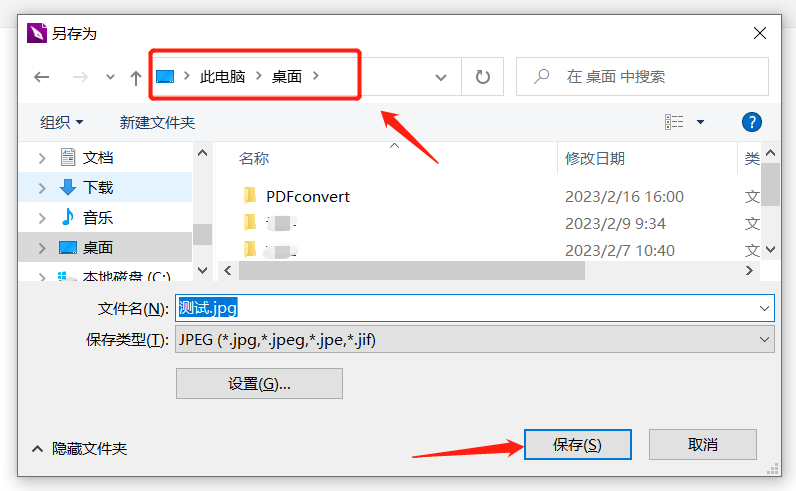 .
.
3. 위 작업을 완료하면 PDF 문서의 모든 사진이 자동으로 지정된 폴더에 저장됩니다.
.
방법 3:
PDF 관련 도구의 "이미지 추출" 기능을 사용하여 PDF 이미지를 개별적으로 또는 일괄적으로 추출할 수 있습니다.
PDF 편집기가 없거나 편집기에 "이미지 내보내기" 기능이 없는 경우 PDF 관련 가젯을 선택할 수도 있습니다.
1. 아래 그림의 Pepsi Niu PDF 변환 도구를 예로 들어, 먼저 [PDF 추출] 모듈을 선택하세요.
도구 링크: Pepsi Niu PDF 변환 도구
 .
.
2. 새 인터페이스로 전환한 후 가운데 아이콘을 클릭하거나 직접 끌어서 놓아 PDF 파일을 추가하세요. 그런 다음 필요에 따라 사진을 추출할 형식과 사진을 저장할 경로를 선택하고 마지막으로 아래의 [시작] 버튼을 클릭하세요.
 .
.
3. 추출해야 하는 PDF 문서 이미지가 여러 개인 경우 도구를 사용하여 PDF 파일 이미지를 일괄 추출할 수도 있습니다. 첫 번째 PDF 문서를 추가한 후 왼쪽 상단의 [파일 추가]를 클릭하면 여러 PDF 파일 이미지를 동시에 추출할 수 있습니다.
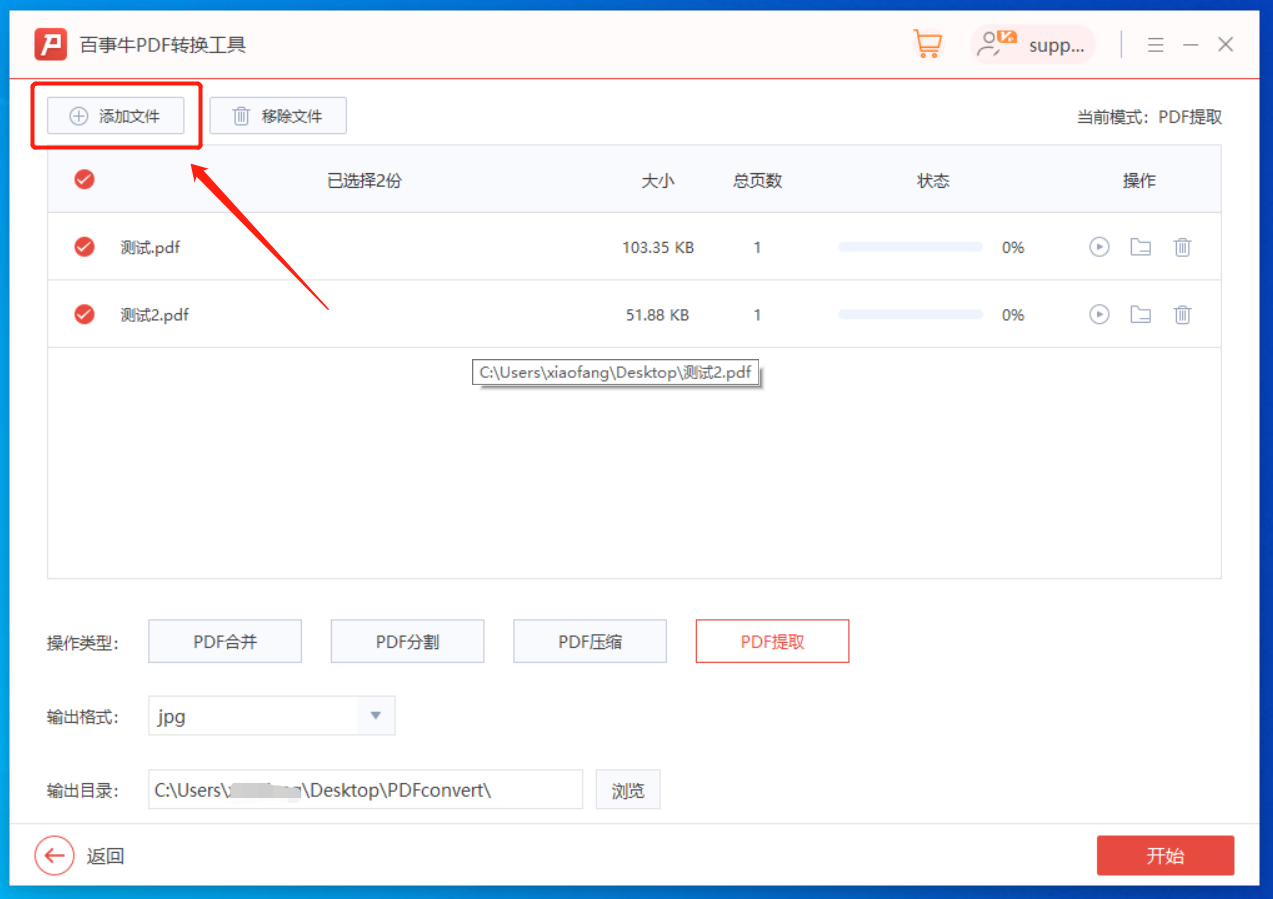 .
.
4. 위 작업을 완료하면 PDF 문서의 사진이 새로 생성된 폴더 [PDFConvert]에 자동으로 저장되고, 각 PDF 문서의 사진은 별도의 폴더에 저장됩니다.
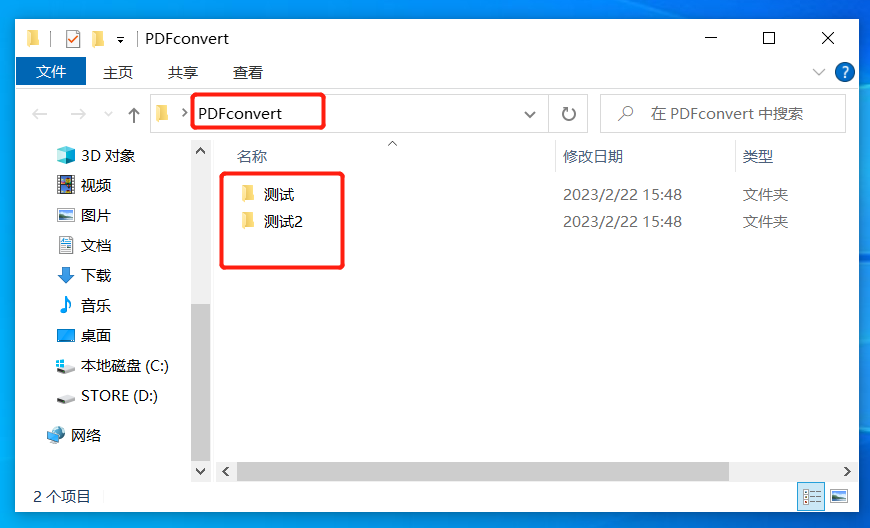
.
물론, 이 도구에는 PDF 파일 추출 외에도 다양한 형식의 PDF 교환, PDF 병합 및 분할 등과 같은 다른 기능 모듈도 있습니다.
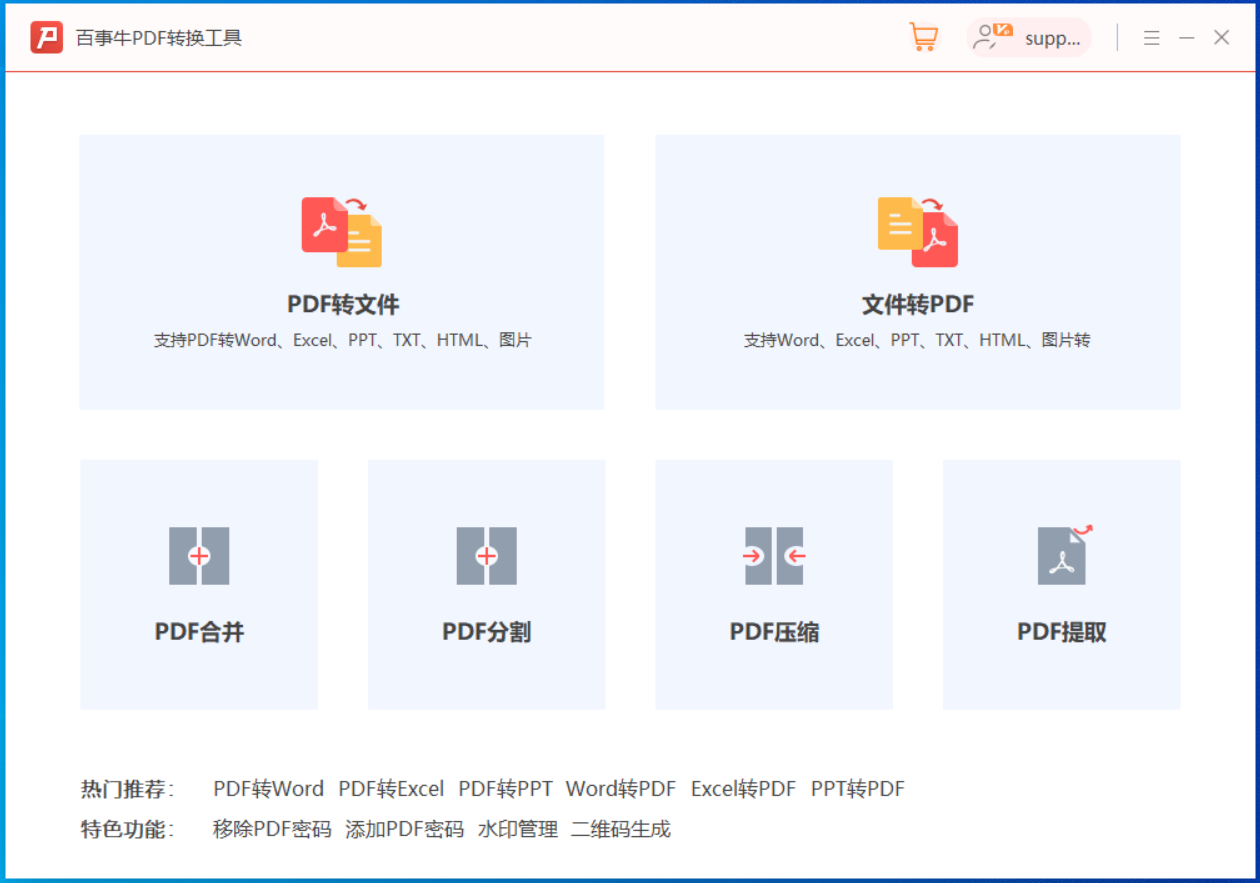
위 내용은 PDF 파일에서 이미지를 추출하는 3가지 방법의 상세 내용입니다. 자세한 내용은 PHP 중국어 웹사이트의 기타 관련 기사를 참조하세요!

